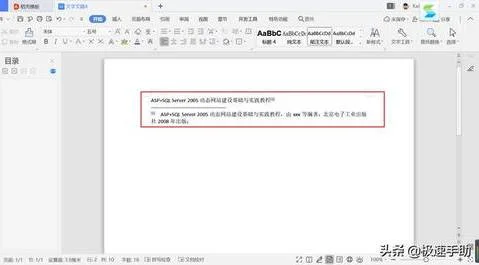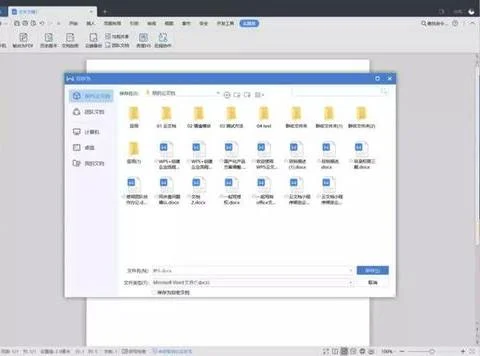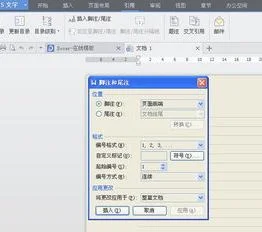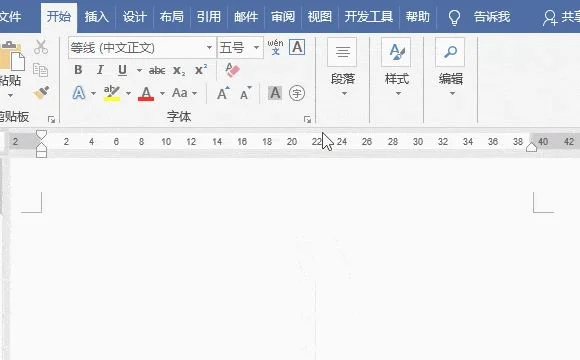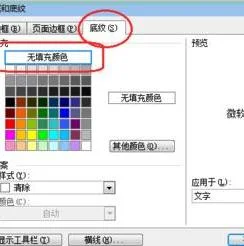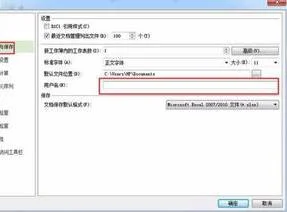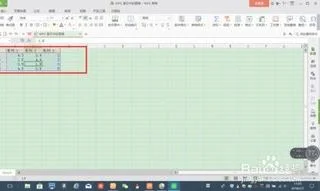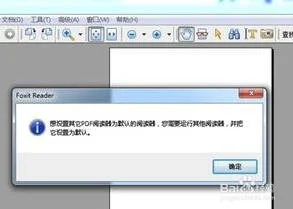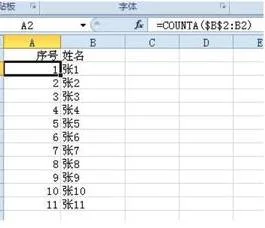1.wps文档如何画图形
word画图方法:1.在Office2010软件中,word画图工具的查找路径是:插入---形状。
2.插入--形状--新建绘图画布。3.绘图工具栏中,直接选取矩形框。
4.默认画出的矩形框是被填充的颜色的;在绘图工具栏中,可以改变矩形框里的填充颜色,也可以取消矩形框的填充颜色;可设置无填充颜色。5.沿着矩形框向下绘制一条带有箭头的线。
选择带箭头的直线,在矩形框底线中间部分开始向下拉,同时按住Shift键,这样可以防止箭头画歪。6.重复上述步骤,画出一条流程下来。
7.同时选中另外三个图形框,改变填充颜色。跟其他同时选中多个对象的操作一样,按住Ctrl键挨个单击框就可以。
8.同第七步,选中所画的所有对象,将形状轮廓变细。9.同时选中所有对象,然后不要动鼠标,右键--组合--组合,将所有对象组合在一起。
这样就可以随意移动图形,不会随意变形了。10.在其中的框中添加文字:选中要添加文字的框,右键---添加文字,打字即可。
2.在ppt中怎么画图
使用ppt画图的操作步骤如下: 1、首先打开ppt这款软件,选择新建并双击空白演示文稿。
2、在创建完成之后,选择右上角开始插入形状这个选项。 3、点击“形状”这个选项后,会弹出一个对话框,在弹出的对话框中选择一个图形。
4、选择图形后使用直线画这个图形。 5、选择完成之后,会弹出一个对话框,在对话框中选择“设置形状格式”,可以自己的需求来修改直线的样式。
6、然后选择图形颜色进行更改,可以选择需要的颜色。 7、完成上面的步骤之后,可以看到图片已经画好,这样使用ppt画图的问题就解决了。
3.怎样在wps中绘制图形
平时在用WPS编辑文档过程中,有时需要在文档中绘制(插入)图形,来配合文档对某一事件进行辅助说明,以达到深入浅出、通俗易懂的目的。但在实际操作过程中,有时看似简单的图形,可绘制起来却困难重重,因为在WPS绘图工具提供的自选图形中,并没有提供相应的图形供我们使用,而此时如果采用专业绘图软件,一来对专业知识要求高,操作复杂,二来也有点大材小用的感觉。其实,在WPS中如果对绘制的图形要求不是过于专业的话,只要我们多动脑筋,利用WPS绘图工具中的自选图形,在加一些操作技巧可以绘制出来的。
一、基础技巧
平时,当我们在用WPS绘图时,一般都是先单击“自选图形”,再选择要绘制的图形形状,然后在WPS中拖动鼠标画出图形后,再做适当调整即可,不过这样绘制出的图形有时很不规范(标准),这就需要我们掌握一定技巧。
Shift键的作用:在拖动鼠标绘制图形时,如果在键盘中同时按下Shift键,我们就可以绘制出该图形的标准样式。比如要绘制一个正圆,如果按下Shift键的同时,不论我们如何拖动鼠标,得到的始终是一个标准的圆形。依此类推,绘制三角形时,得到的永远是正三角形;绘制正方形时,将得到的永远是正方形。
Ctrl键的作用:Ctrl键在绘制图形时的作用同样重要,当我们在键盘中按下Ctrl键的同时,无论我们绘制那种图形,则该图形始终以中心点为基准,进行上下、左右或同时对称变化。若用鼠标指向调整句柄调整图形时,该图形则以对称的方式进行变化。
Shift+Ctrl组合键的作用:当我们绘制图形时,如果在按下Shift+Ctrl组合键的同时拖动鼠标,那么绘制的图形将综合具有Shift和Ctrl键的双重效果。比如我们在按下Shift+Ctrl组合键的同时绘制一个等边三角形,则该等边三角形不但始终以中心点呈放射状向周围变化,而且始终能保持标准的正三角形。其它图形依此类推。
Alt键的作用:当我们需要移动绘制的图形时,按下Alt键再移动图形可以做到位置更精确。
二、绘制实例
WPS的绘图功能非常强大,其中基本包含了所有常用的形状,使用时只要在“自选图形”中选择相应的图形,然后在拖动鼠标即可绘制。而有时我们需要绘制一些特殊图形时,WPS的绘图功能并没有直接提供,比如半圆弧等,这就需要我们手动反复调整,如果我们再借助Shift和Ctrl键的帮助,就能快速绘制出我们想要的图形了。
1、半圆弧:在WPS中如果绘制圆形还是比较容易的,而如果要绘制半圆时就要费一番周折了。首先是在WPS中单击“自选图形——更多自选图形”,然后在打开的“自选图形”的“基本开关”中选中“空心弧”,左手在键盘中按下Shift键的同时,拖动鼠标画出一个标准的空心弧形,然后在空心弧用鼠标指向黄色的菱形调整句柄,拖动调整句柄向外环的端点移动使之合并,即可得到一个标准的半圆弧.
2、内切圆
首先是在“自选图形”中选中“直角三角形”(也可以是其它形状),在键盘中按下Shift键的同时,拖动鼠标画出直角三角形,然后再选择“椭圆形”并将鼠标指向三角形的直角顶点,再以同样的方法拖动鼠标画出圆形,直到每条边都能与圆形相切为止
3、带箭头的圆弧
在“自选图形”中提供了带箭头的直线,如果我们需要绘制带箭头的弧线怎么办?有办法,首先是在“自选图形”中选中“弧形”,并在键盘中按下Shift键的同时,拖动鼠标画出标准弧形,然后再用鼠标指向黄色的菱形调整句柄,并用左手在键盘中按下Ctrl键,拖动调整句柄使之变成我们需要的弧形,并在弧形上右击鼠标,选择“设置对象格式”,在打开的“设置对象格式”对话框中,单击“颜色与线条”选项卡,在“箭头”选项组中单击“始端样式”或“末端样式”,并弹出的下拉列表中选择相应的箭头,最后单击“确定”即可。
4.这种图片在wps中的ppt中怎么画出来
office做的,Wps类似
先绘制三个圆,填充颜色,设置好顶层与底层的关系,组合,复制,粘贴,再将复制出来的图形填充颜色去掉,如下图
选中两图,使用对齐工具,使两图重合,Ok
结果如下,字另加
5.wps里面怎么画图
1、以WPS的演示文稿为例,点击工具栏中的“插入”选项,并找到“形状”选项。
2、点击打开“形状”选项菜单中的形状样式,可以选择预设的样式或选择线条自行绘画。
3、选择后在页面中画出需要的样式并设置填充颜色及边框颜色即可完成画图操作。
4、在WPS的Word文档中也可以使用相同的方法插入形状样式,进行画图操作。